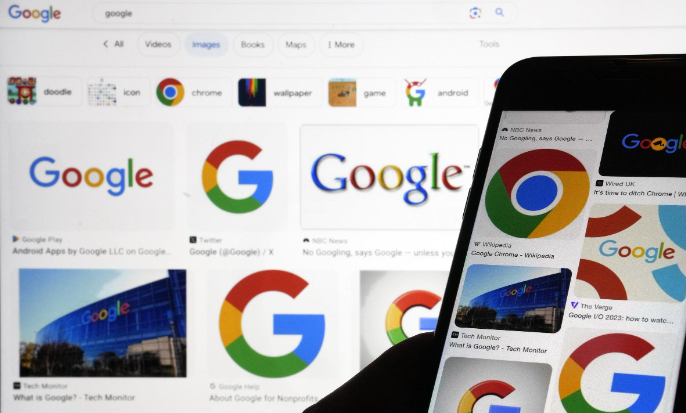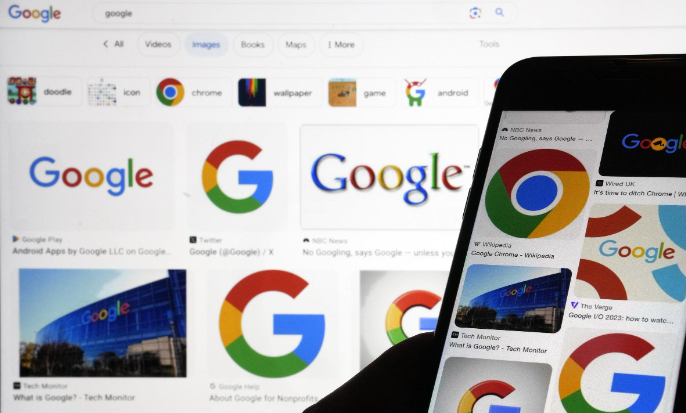
打开谷歌浏览器点击右上角的三个点图标选择更多工具点击清除浏览数据。在弹出的窗口中选择要清除的内容包含浏览历史记录下载记录缓存等。可以选择
清除缓存的时间范围若想清理所有缓存数据可选择全部时间范围。点击下方的高级选项展开更多设置在高级选项中勾选缓存的图片和文件。点击清除数据按钮确认操作。
关闭所有Chrome窗口打开文件
资源管理器输入%APPDATA%\Google\Chrome\User Data\Default删除Cache文件夹和Cookies文件重启浏览器后重新尝试下载任务。
进入Chrome
扩展商店搜索Cache Cleaner或缓存清理添加Clear Cache插件可自动删除过期缓存但需注意频繁清理可能降低速度建议保留关键数据。按Ctrl+Shift+Esc打开任务管理器切换到详细信息标签页结束download_helper相关进程可解决文件被占用无法删除的问题但可能导致未完成任务消失建议先检查下载状态。按Win+R输入gpedit.msc进入
用户配置展开管理模板找到Google Chrome启用限制
缓存大小。